Tworzenie aplikacji Windows Serwery automatyzacji OLE
|
|
|
- Klaudia Dziedzic
- 9 lat temu
- Przeglądów:
Transkrypt
1 Jacek Matulewski Tworzenie aplikacji Windows Serwery automatyzacji OLE Ćwiczenia Toruń, 14 grudnia 2002 Najnowsza wersja tego dokumentu znajduje się pod adresem Źródła opisanych w tym dokumencie programów znajdują się pod adresem 1
2 I. Spis treści I. Spis treści... 2 II. Automatyzacja OLE Współpraca aplikacji z uruchomioną aplikacją Excela Tworzenie obiektu Excel.Application Edycja komórek Excela Serwer automatyzacji OLE Internet Explorer... 8 III. Paleta serwerów automatyzacji Współpraca aplikacji z uruchiomioną aplikacją Excela Przykład współpracy aplikacji z Microsoft Word
3 II. Automatyzacja OLE Automatyzacja (ang. Automation) jest elementem COM (ang. Component Object Model) standardu umożliwiającego aplikacjom udostępnianie klas (ActiveX) i obiektów (OLE) innym aplikacjom oraz w szczególności narzędziom programistycznym. Pierwszymi serwerami automatyzacji, a więc aplikacjami udostępniającymi obiekty były programy rozprowadzane razem z systemem Windows 3.1 (np. Paintbrush), a pierwszymi klientami elementy pakietu Office (które np. do edycji obrazu korzystały z Paintbrusha). Standard OLE (ang. Object Linking and Embedding łączenie i osadzanie obiektów) ewoluował razem z Windows do wersji 32-bitowej (OLE2) wzbogacając się między innymi o automatyzację. Mechanizm automatyzacji pozwala na udostępnianie obiektów innym aplikacjom, przez które mogą być w pełni kontrolowane. Typowym przykładem serwera (dostarczyciela obiektów) automatyzacji jest Microsoft Office, a typowym zastosowaniem gromadzenie danych i ich obróbka w arkuszach Excela czy wykorzystywanie szablonów Worda do tworzenia wydruków. Automatyzacja umożliwia niemal nieograniczony dostęp do komórek i funkcji Excela oraz każdego elementu dokumentu Worda. Jeżeli aplikacja jest serwerem automatyzacji, obiekty przez nią wystawione są dostępne i mogą być kontrolowane przez aplikacje klienckie. Naszym zadaniem jest właśnie tworzenie klientów automatyzacji 1. Uwaga! Spora część przedstawionych w pierwszym rozdziale przykładów jest wiernym tłumaczeniem kodów Visual Basica ze skryptu RAD3. Tam także można znaleźć bardziej wyczerpujące komentarze. 1. Współpraca aplikacji z uruchomioną aplikacją Excela Klient automatyzacji może kontrolować uruchomioną już aplikację lub otworzyć nową jej instancję korzystając z funkcji VCL GetActiveOleObject() oraz CreateOleObject(). Obie mają bardzo prostą składnię, znacznie prostszą niż ich odpowiedniki z WinAPI. Ich jedynym argumentem jest nazwa klasy np. GetActiveOleObject('Excel.Application') żeby połączyć się z działającą aplikacją Excela lub 1 O tworzeniu aplikacji serwerów można dowiedzieć się np. z Delphi 4 Vademecum profesjonalisty Teixeira i Pacheco, Wydawnictwo Helion Gliwice
4 CreateOleObject('AcroExch.App') żeby zainicjować aplikację Adobe Acrobat. Chyba najczęściej wykorzystywanymi obiektami automatyzacji są obiekty Microsoft Office Delphi, na palecie Servers udostępnia nawet kontrolki ActiveX ułatwiające ich wykorzystanie jednak pozbawione są wszelkiej dokumentacji. Jedynym sposobem jest analiza plików w katalogu Delphi OCX\Servers. Z kolei informacje o obiektach podłączanych za pomocą funkcji GetActiveOleObject() i CreateOleObject() można uzyskać na stronach MSDN, jeżeli udostępniane są przez serwery automatyzacji dostarczane przez Microsoft, lun ze stron innych producentów. Bardzo wygodnym narzędziem analizy obiektów automatyzacji OLE jest Object Browser w Visual Basicu, oczywiście o ile korzystamy także z konkurencji Borlanda. Napiszmy prostą aplikację łączącą się z uruchomioną aplikacją Excel. W tym celu stwórzmy projekt Delphi zawierający cztery przyciski i ListBox podobnie jak na rysunku. Informacje o aktualnie uruchomionej aplikacji Excela (przycisk Button1) procedure TForm1.Button1Click(Sender: TObject); var ExlApp :Variant; //Deklaracja obiektu Excela jako wariant komunikat :String; //Tu obiekt nie jest tworzony, a jedynie do zmiennej przypisywany jest //obiekt istniejacy (uruchomiona aplikacja Excela) try ExlApp:=GetActiveOleObject('Excel.Application'); except on EOleSysError do ShowMessage('Błąd! Nie udało się podłączyć do Excela.'); Exit; //Informacja o aktywnym skoroszycie, arkuszu i komórce komunikat:='aktywny zeszyt: '+ExlApp.ActiveWorkbook.Name +Chr(10)+ 'Aktywny arkusz: '+ExlApp.ActiveSheet.Name +Chr(10)+ 'Adres aktywnego pola: '+ExlApp.ActiveCell.Address +Chr(10)+ 'Wartość aktywnego pola: '+String(ExlApp.ActiveCell.Value); MessageBox(Handle,PChar(komunikat), 'Informacje o aktualnie uruchomionej aplikacji Excela',MB_OK); ExlApp:=NULL; Najpierw podłączymy się do Excela funkcją GetActiveOleObject(). Ponieważ jej rezultat nie jest pewny (np. Excel może nie być uruchomiony) wykorzystaliśmy konstrukcję try except, aby wychwycić ewentualny wyjątek EOleSysError 2. Jeżeli połączenie się powiodło pobieramy z obiektu informacje o nazwach aktywnego zeszytu i aktywnego arkusza oraz adresie i wartości aktywnej komórki. Następnie uzyskane informacje prezentujemy korzystając z metody Application.MessageBox(). Uwaga! W projektowaniu aplikacji korzystających z mechanizmu Automatyzacji OLE bardzo często przerywamy działanie tworzonej aplikacji bez zwalniania podłączonego obiektu. Często utrudnia to, lub nawet uniemożliwia, kolejne jej uruchomienia ze względu na działający w ukryciu egzemplarz serwera automatyzacji. W takiej sytuacji należy w Menadżerze zadań Windows na zakładce Procesy odnaleźć odpowiedni proces i go zakończyć. 2 W dalszych przykładach pominiemy obsługę błędów w imię przejrzystości. 4
5 Zamknij aktualnie uruchomioną aplikację Excela (przycisk Button2) Podobnie proste jak czytanie i zmienianie własności obiektu uzyskanego dzięki dobrodziejstwu automatyzacji jest wykonywanie jego metod. Można dla przykładu zamknąć uruchomioną aplikację Excela korzystając z jego metody Quit: procedure TForm1.Button2Click(Sender: TObject); var ExlApp :Variant; //Deklaracja obiektu Excela jako wariant ExlApp:=GetActiveOleObject('Excel.Application'); //Przypisanie if not VarIsEmpty(ExlApp) then ExlApp.Quit; //Wykorzystanie funkcji Excela ExlApp:=NULL; Tym razem zamiast otaczać obsługą wyjątków moment podłączania do uruchomionej aplikacji Excela sprawdzamy czy połączenie się udało weryfikując przed wykonaniem jego metody, czy w reprezentujący go obiekt ExlApp rzeczywiście jest zainicjowany (powie nam to funkcja VarIsEmpty()). Odczytaj nazwy arkuszy z uruchomionego Excela (Button3) Zajrzymy do aktywnej aplikacji Exela i w ListBoxie umieścimy informacje o jego wszystkich zeszytach i arkuszach. procedure TForm1.Button3Click(Sender: TObject); var ExlApp :Variant; //Deklaracja obiektu Excela jako wariant n,m :Integer; //Przypisanie ExlApp:=GetActiveOleObject('Excel.Application'); //Czyszczenie listy ListBox1.Clear; //Czytanie nazw zeszytów i arkuszy for n:=1 to ExlApp.Workbooks.Count do //Petla po skoroszytach for m:=1 to ExlApp.Workbooks.Item[n].Sheets.Count do //Arkusze ListBox1.Items.Add(ExlApp.Workbooks.Item[n].Name +', '+ ExlApp.Workbooks.Item[n].Sheets.Item[m].Name); //Zwolnienie zmiennej ExlApp:=NULL; Procedura wykonuje dwie pętle. Zewnętrzna (ze zmienną n) przebiega po skoroszytach (wykorzystano własność Application.Workbooks.Count przechowującą ilość otwartych skoroszytów w aplikacji Excela). Pętla wewnętrzna (ze zmienną m przebiegającą od 1 do wartości własności Count w Sheets) odczytuje nazwy arkuszy i razem z nazwami zeszytów umieszcza je w liście. Zapisz obszar roboczy do pliku (okno dialogowe w Excelu) (Button4) Korzystając z okienka Zachowaj jako Excela (metoda GetSaveAsFilename()), zachowamy aktywny zeszyt do pliku o wybranej przez nas nazwie. Alternatywnie można posłużyć się dialogiem z biblioteki VCL TSaveDialog: procedure TForm1.Button4Click(Sender: TObject); var ExlApp :Variant; //Deklaracja obiektu Excela jako wariant NazwaPliku :String; 5
6 ExlApp:=GetActiveOleObject('Excel.Application'); //Przypisanie NazwaPliku:=''; while NazwaPliku='' do NazwaPliku:=ExlApp.GetSaveAsFilename(NazwaPliku); ExlApp.ActiveWorkbook.SaveAs(FileName:=NazwaPliku); //Trzeba pamietac o rozszerzeniu.xls 2. Tworzenie obiektu Excel.Application Równie proste jest jak podłączanie się do uruchomionej aplikacji jest tworzenie nowego egzemplarza tej aplikacji. Stwórzmy prostą aplikację z dwoma przyciskami: Pierwszy otwiera pusty Excel, a drugi tworzy w nim nowy arkusz. Kompletnie pominięto obsługę błędów. Stwórz obiekt OLE Excel.Application procedure TForm1.Button1Click(Sender: TObject); ExlApp:=CreateOleObject( Excel.Application ); ExlApp.Visible:=True; Otwórz zeszyt w Excelu (metoda obiektu) procedure TForm1.Button2Click(Sender: TObject); if not VarIsEmpty(ExlApp) then ExlApp.Workbooks.Add; 3. Edycja komórek Excela Ta aplikacja, w odróżnieniu od projektu z pierwszego paragrafu połączy się z Excelem przy uruchomieniu aplikacji i korzystać będzie z globalnego obiektu ExlApp, zamiast z lokalnych obiektów w każdej metodzie. Połączenie następuje w metodzie FormCreate: procedure TForm1.FormCreate(Sender: TObject); try ExlApp:=GetActiveOleObject( Excel.Application ); except on E: EOleSysError do ShowMessage( Blad inicjacji obiektu Excela ( +E.Message+ ) ); 6
7 Halt; Czytaj wartość aktualnej komórki Podobnie jak poprzednio metody mają cel jedynie demonstracyjny, więc są jak najprostsze: procedure TForm1.Button1Click(Sender: TObject); Label3.Caption:=ExlApp.ActiveWorkbook.Name+. + ExlApp.ActiveSheet.Name+. + ExlApp.ActiveCell.Address; Edit1.Text:=ExlApp.ActiveCell.Value; Zapisz wartość do aktualnej komórki i Wytłuść czcionkę w akt. komórce Komunikacja z aplikacją może być dwustronna, tzn. z komórek można oczywiście czytać wartości, ale można je także modyfikować: procedure TForm1.Button2Click(Sender: TObject); ExlApp.ActiveCell.Value:=Edit1.Text; oraz procedure TForm1.Button3Click(Sender: TObject); ExlApp.ActiveCell.Font.Bold:=True; Aplikacja Excela widoczna Kolejną własnością obiektu Excel.Application jest Visible, która pozwala ukryć jego okno: procedure TForm1.CheckBox1Click(Sender: TObject); ExlApp.Visible:=CheckBox1.Checked; 7
8 4. Serwer automatyzacji OLE Internet Explorer Zadaniem kolejnej mini aplikacji jest zilustrowanie łączenia z innym serwerem automatyzacji. Jej działanie ani kod nie wymagają chyba komentarza. procedure TForm1.Button1Click(Sender: TObject); IE:=CreateOleObject('InternetExplorer.Application'); //IE:=GetActiveOleObject('InternetExplorer.Application'); IE.Visible:=true; IE.Navigate(Edit1.Text); 8
9 III. Paleta serwerów automatyzacji Na palecie Servers w Delphi Proffesional i Enterprise (od wersji 5) można znaleźć kontrolki ActiveX ułatwiające komunikację z serwerami automatyzacji. W szczególności udostępniają zdarzenia tych obiektów. Napiszmy ponownie dwa projekty z poprzedniego rozdziału korzystając z kontrolki TExcelApplication. 1. Współpraca aplikacji z uruchiomioną aplikacją Excela Do identycznie jak poprzednio przygotowanej formy dodajemy komponent TExcelApplication. Metoda służąca do łaczenia z Excelem to Connect (można również ustawić własność AutoConnect). To czy ma być wykryta działająca aplikacja, czy stworzona nowa zależy od wartości własności ConnectKind. Co więcej komponent umożliwia wybranie zdalnego komputera, na którym chcemy wykryć lub uruchomić Excela. Zmodyfikowana metoda projektu pobierająca informacje o uruchomionym Excelu może wyglądać następująco: procedure TForm1.Button1Click(Sender: TObject); var komunikat :String; ExcelApplication1.Connect; 9
10 with ExcelApplication1 do komunikat:='aktywny zeszyt: '+ActiveWorkbook.Name +Chr(10)+ 'Aktywny arkusz: '+(ActiveSheet as _Worksheet).Name +Chr(10)+ 'Adres aktywnego pola: '+ActiveCell.Address[True,True,1,False,False] +Chr(10)+ 'Wartość aktywnego pola: '+String(ActiveCell.Value); MessageBox(Handle,PChar(komunikat), 'Informacje o aktualnie uruchomionej aplikacji Excela',IDOK); ExcelApplication1.Disconnect; W kodzie metody kontrolka ExcelApplication1 zastąpiła zmienną ExlApp typu Variant z poprzedniej implementacji. Dostępny jest ActiveWorkbook typu ExcelWorkbook (równoważne z _Workbook) oraz ActiveCell typu ExcelRange. Natomiast własność ActiveSheet udostępniona jest za pomocą interface u Delphi dla obiektów OLE IDispatch. Aby uzyskać dostęp do własności tego obiektu należy go wcześniej zrzutować na typ ExcelWorksheet (lub równoważne _WorkSheet): (ActiveSheet as _Worksheet).Name. Procedura powinna się zakończyć rozłączeniem z obiektem. Pozostałe procedury należy zmodyfikować w analogiczny sposób. procedure TForm1.Button2Click(Sender: TObject); ExcelApplication1.Connect; ExcelApplication1.Quit; ExcelApplication1.Disconnect; oraz procedure TForm1.Button3Click(Sender: TObject); var n,m :Integer; ExcelApplication1.Connect; //Czyszczenie listy ListBox1.Clear; //Czytanie nazw zeszytów i arkuszy for n:=1 to ExcelApplication1.Workbooks.Count do //Petla po skoroszytach for m:=1 to ExcelApplication1.Workbooks.Item[n].Sheets.Count do //Arkusze ListBox1.Items.Add(ExcelApplication1.Workbooks.Item[n].Name +', '+ (ExcelApplication1.Workbooks.Item[n].Sheets.Item[m] as _Worksheet).Name); ExcelApplication1.Disconnect; Analogicznie można zmodyfikować projekt z paragrafu 3 w poprzednim rozdziale. Tym razem do formy dodałem również kontrolkę TExcelWorksheet. Z jej zdarzeniami OnSelectionChange oraz OnChange wiążę metodę, która wywołuje z kolei metodę zdarzeniową związaną z naciśnięciem Button1. Ta metoda zdarzeniowa aktualizuje wyświetlany adres i wartość aktywnej komórki. procedure TForm1.ExcelWorksheet1SelectionChange(ASender: TObject; const Target: ExcelRange); Button1Click(Self); 10
11 2. Przykład współpracy aplikacji z Microsoft Word Współpraca z edytorem tekstu dostępnym w Office za pomocą kontrolek Worda jest również prosta. Po połączeniu aplikacji z Wordem i otwarciu nowego dokumentu w reakcji na naciśnięcie pierwszego przycisku procedure TForm1.Button1Click(Sender: TObject); var NazwaPliku :OleVariant; NazwaPliku:=FileListBox1.FileName; WordApplication1.Connect; WordApplication1.Visible:=true; WordApplication1.Documents.Open(NazwaPliku, EmptyParam, EmptyParam, EmptyParam, EmptyParam, EmptyParam, EmptyParam, EmptyParam, EmptyParam, EmptyParam); możemy modyfikować dokument Worda. Tu na przykład modyfikowany jest zaznaczony fragment tekstu: procedure TForm1.Button2Click(Sender: TObject); var NazwaPliku :OleVariant; NazwaPliku:=FileListBox1.FileName; if FontDialog1.Execute then WordApplication1.Connect; WordApplication1.Visible:=true; WordDocument1.ConnectTo(WordApplication1.Documents.Open( NazwaPliku, EmptyParam, EmptyParam, EmptyParam, EmptyParam, EmptyParam, EmptyParam, EmptyParam, EmptyParam, EmptyParam)); with WordDocument1.Range.Font do Bold:=Integer(fsBold in FontDialog1.Font.Style); Italic:=Integer(fsItalic in FontDialog1.Font.Style); Underline:=Integer(fsUnderline in FontDialog1.Font.Style); Strikethrough:=Integer(fsStrikeOut in FontDialog1.Font.Style); Name:=FontDialog1.Font.Name; Size:=FontDialog1.Font.Size; case FontDialog1.Font.Color of clblack: ColorIndex:=wdBlack; 11
12 clblue: ColorIndex:=wdBlue; claqua: ColorIndex:=wdTurquoise; cllime : ColorIndex:=wdBrightGreen; clfuchsia: ColorIndex:=wdPink; clred: ColorIndex:=wdRed; clyellow: ColorIndex:=wdYellow; clwhite: ColorIndex:=wdWhite; clnavy: ColorIndex:=wdDarkBlue; clteal: ColorIndex:=wdTeal; clgreen: ColorIndex:=wdGreen; clpurple: ColorIndex:=wdViolet; clmaroon: ColorIndex:=wdDarkRed; clolive: ColorIndex:=wdDarkYellow; clgray: ColorIndex:=wdGray50; clsilver: ColorIndex:=wdGray25; WordDocument1.Disconnect; Ze względu na różnice w implementacji klasy przechowującej wartość koloru (w tym przypadku koloru czcionki) konieczne jest tłumaczenie stałych określających kolory. Wreszcie można wywoływać metody Worda, np. wywołanie sprawdzania pisowni: procedure TForm1.Button3Click(Sender: TObject); var NazwaPliku :OleVariant; NazwaPliku:=FileListBox1.FileName; WordApplication1.Connect; WordApplication1.Visible:=true; WordDocument1.ConnectTo(WordApplication1.Documents.Open(NazwaPliku, EmptyParam, EmptyParam, EmptyParam, EmptyParam, EmptyParam, EmptyParam, EmptyParam, EmptyParam, EmptyParam)); WordDocument1.CheckSpelling; WordDocument1.Disconnect; Uwaga! OLE Automation nie wyparł tradycyjnego osadzania i łączenia obiektów, czyli w środowisku 32-bitowym OLE2. Przykłady wykorzystania w tym celu komponentu TOLEContainer oraz użycie jego metod i własności można znaleźć w źródłach dołączonych do tego działu w katalogach rozpoczynających się od RAD4.ole.IV. W przeciwieństwie do serwerów są to dobrze udokumentowane komponenty VCL i dlatego pominąłem w tym skrypcie opis tych przykładów. 12
Delphi 7 + Indy 10 Przykłady prostych aplikacji sieciowych
 Jacek Matulewski, Sławek Orłowski http://www.phys.uni.torun.pl/~jacek/ Delphi 7 + Indy 10 Przykłady prostych aplikacji sieciowych Wersja α Ćwiczenia Toruń, 20 grudnia 2005 Najnowsza wersja tego dokumentu
Jacek Matulewski, Sławek Orłowski http://www.phys.uni.torun.pl/~jacek/ Delphi 7 + Indy 10 Przykłady prostych aplikacji sieciowych Wersja α Ćwiczenia Toruń, 20 grudnia 2005 Najnowsza wersja tego dokumentu
Cel: Przypisujemy przyciskom określone funkcje panel górny (Panel1)
 W odcinku III tworzyliśmy paski narzędzi. Umieszczaliśmy na panelach ikony, reprezentujące czynności (charakterystyczne dla edytorów tekstu). Musimy teraz przypisać każdemu przyciskowi jego czynność (wycinanie,
W odcinku III tworzyliśmy paski narzędzi. Umieszczaliśmy na panelach ikony, reprezentujące czynności (charakterystyczne dla edytorów tekstu). Musimy teraz przypisać każdemu przyciskowi jego czynność (wycinanie,
Zadanie. Menu Plik niech posiada dwie pozycje: Tekstowy i Excel, a każda z nich niech posiada dwie pozycje Otwórz i Zapisz, patrz rys. 2.
 Zadanie Wykonać aplikację posiadającą możliwość komunikowania się (zapis/odczyt) pomiędzy obiektem DataGridView, a plikiem tekstowym i plikiem MS Excel. Niech formularz ma postać jak na rys. 1. Rysunek
Zadanie Wykonać aplikację posiadającą możliwość komunikowania się (zapis/odczyt) pomiędzy obiektem DataGridView, a plikiem tekstowym i plikiem MS Excel. Niech formularz ma postać jak na rys. 1. Rysunek
Zakres tematyczny dotyczący podstaw programowania Microsoft Office Excel za pomocą VBA
 Zakres tematyczny dotyczący podstaw programowania Microsoft Office Excel za pomocą VBA 1 Rozdział 1 Praca z makropoleceniami Opis: W tym rozdziale kursanci przechodzą przez wprowadzenie do programowania
Zakres tematyczny dotyczący podstaw programowania Microsoft Office Excel za pomocą VBA 1 Rozdział 1 Praca z makropoleceniami Opis: W tym rozdziale kursanci przechodzą przez wprowadzenie do programowania
Visual Basic for Applications. Wstęp
 Visual Basic for Applications Materiały źródłowe: http://www.vbamania.estrefa.pl 2008-01-14 Wstęp Visual Basic for Applications to język programowania, dołączony do wielu aplikacji. Wspierają go między
Visual Basic for Applications Materiały źródłowe: http://www.vbamania.estrefa.pl 2008-01-14 Wstęp Visual Basic for Applications to język programowania, dołączony do wielu aplikacji. Wspierają go między
Budowa i oprogramowanie komputerowych systemów sterowania. Laboratorium 4. Metody wymiany danych w systemach automatyki DDE
 Budowa i oprogramowanie komputerowych systemów sterowania Laboratorium 4 Metody wymiany danych w systemach automatyki DDE 1 Wprowadzenie do DDE DDE (ang. Dynamic Data Exchange) - protokół wprowadzony w
Budowa i oprogramowanie komputerowych systemów sterowania Laboratorium 4 Metody wymiany danych w systemach automatyki DDE 1 Wprowadzenie do DDE DDE (ang. Dynamic Data Exchange) - protokół wprowadzony w
Aplikacje w środowisku VBA. Visual Basic for Aplications
 Aplikacje w środowisku VBA Visual Basic for Aplications Podstawowe informacje o VBA Visual Basic for Aplications, w skrócie VBA, to język programowania rozwijany przez Microsoft, którego zastosowanie pozwala
Aplikacje w środowisku VBA Visual Basic for Aplications Podstawowe informacje o VBA Visual Basic for Aplications, w skrócie VBA, to język programowania rozwijany przez Microsoft, którego zastosowanie pozwala
Program szkolenia VBA (VISUAL BASIC FOR APPLICATIONS) W EXCELU PODSTAWOWY.
 Program szkolenia VBA (VISUAL BASIC FOR APPLICATIONS) W EXCELU PODSTAWOWY SZKOLENIE JEST DLA OSÓB, KTÓRE: nigdy wcześniej nie programowały lub nie miały styczności z programowaniem od dłuższego czasu,
Program szkolenia VBA (VISUAL BASIC FOR APPLICATIONS) W EXCELU PODSTAWOWY SZKOLENIE JEST DLA OSÓB, KTÓRE: nigdy wcześniej nie programowały lub nie miały styczności z programowaniem od dłuższego czasu,
Zaawansowane aplikacje internetowe - laboratorium
 Zaawansowane aplikacje internetowe - laboratorium Web Services (część 3). Do wykonania ćwiczeń potrzebne jest zintegrowane środowisko programistyczne Microsoft Visual Studio 2005. Ponadto wymagany jest
Zaawansowane aplikacje internetowe - laboratorium Web Services (część 3). Do wykonania ćwiczeń potrzebne jest zintegrowane środowisko programistyczne Microsoft Visual Studio 2005. Ponadto wymagany jest
Obsługa grafiki w Delphi, rysowanie na płótnie, obsługa myszki, zapisywanie obrazków do plików, bitmapy pozaekranowe.
 Programowanie Wizualno-Obiektowe (studia zaoczne - inżynieria komputerowa) Zajęcia z Delphi 5, program 1 Temat: Zadanie: Obsługa grafiki w Delphi, rysowanie na płótnie, obsługa myszki, zapisywanie obrazków
Programowanie Wizualno-Obiektowe (studia zaoczne - inżynieria komputerowa) Zajęcia z Delphi 5, program 1 Temat: Zadanie: Obsługa grafiki w Delphi, rysowanie na płótnie, obsługa myszki, zapisywanie obrazków
Program szkoleniowy. 24 h dydaktycznych (18 h zegarowych) NAZWA SZCZEGÓŁY CZAS
 Program szkoleniowy Microsoft Excel VBA Poziom Podstawowy 24 h dydaktycznych (18 h zegarowych) NAZWA SZCZEGÓŁY CZAS 1. Nagrywanie makr Procedura nagrywania makra Nadanie odpowiedniej nazwy Przypisanie
Program szkoleniowy Microsoft Excel VBA Poziom Podstawowy 24 h dydaktycznych (18 h zegarowych) NAZWA SZCZEGÓŁY CZAS 1. Nagrywanie makr Procedura nagrywania makra Nadanie odpowiedniej nazwy Przypisanie
AUTOMATYZACJA PRACY Z UŻYCIEM MAKR. Tom XII NPV WSP.KORELACJI ROZKŁ.EXP JEŻELI COS KOMÓRKA VBA DNI.ROBOCZE ILOCZYN LOG SUMA CZY.
 z a a w a n s o w a n y AUTOMATYZACJA PRACY Z UŻYCIEM MAKR VBA NPV WSP.KORELACJI ROZKŁ.EXP KOMÓRKA CZY.LICZBA JEŻELI COS DNI.ROBOCZE ILOCZYN LOG SUMA Tom XII Autorzy: Piotr Dynia, Jakub Kudliński Kierownik
z a a w a n s o w a n y AUTOMATYZACJA PRACY Z UŻYCIEM MAKR VBA NPV WSP.KORELACJI ROZKŁ.EXP KOMÓRKA CZY.LICZBA JEŻELI COS DNI.ROBOCZE ILOCZYN LOG SUMA Tom XII Autorzy: Piotr Dynia, Jakub Kudliński Kierownik
5.2. Pierwsze kroki z bazami danych
 5.2. Pierwsze kroki z bazami danych Uruchamianie programu Podobnie jak inne programy, OO Base uruchamiamy z Menu Start, poprzez zakładkę Wszystkie programy, gdzie znajduje się folder OpenOffice.org 2.2,
5.2. Pierwsze kroki z bazami danych Uruchamianie programu Podobnie jak inne programy, OO Base uruchamiamy z Menu Start, poprzez zakładkę Wszystkie programy, gdzie znajduje się folder OpenOffice.org 2.2,
Instalacja i konfiguracja IIS-a na potrzeby dostępu WEB do aplikacji Wonderware InTouch Machine Edition
 Instalacja i konfiguracja IIS-a na potrzeby dostępu WEB do aplikacji Wonderware InTouch Machine Edition Informator Techniczny Wonderware nr 164 27.06.2017 r. INSTALACJA MICROSOFT INTERNET INFORMATION SERVICES
Instalacja i konfiguracja IIS-a na potrzeby dostępu WEB do aplikacji Wonderware InTouch Machine Edition Informator Techniczny Wonderware nr 164 27.06.2017 r. INSTALACJA MICROSOFT INTERNET INFORMATION SERVICES
Program szkolenia PODSTAWY VBA (VISUAL BASIC FOR APPLICATIONS) I FORMULARZE.
 Program szkolenia PODSTAWY VBA (VISUAL BASIC FOR APPLICATIONS) I FORMULARZE SZKOLENIE JEST DLA OSÓB, KTÓRE: znają program Microsoft Excel na poziomie średniozaawansowanym, chcą poznać ogólne zasady tworzenia
Program szkolenia PODSTAWY VBA (VISUAL BASIC FOR APPLICATIONS) I FORMULARZE SZKOLENIE JEST DLA OSÓB, KTÓRE: znają program Microsoft Excel na poziomie średniozaawansowanym, chcą poznać ogólne zasady tworzenia
Visual Basic w programie Excel
 Visual Basic w programie Excel Ćwiczenie nr 3 Obiekty, właściwości, metody. Obiekty standardowe, kolekcje standardowe. Dostęp do komórek arkusza. Operacje na standardowych bibliotekach. CEL ĆWICZENIA.
Visual Basic w programie Excel Ćwiczenie nr 3 Obiekty, właściwości, metody. Obiekty standardowe, kolekcje standardowe. Dostęp do komórek arkusza. Operacje na standardowych bibliotekach. CEL ĆWICZENIA.
Wprowadzenie do projektu QualitySpy
 Wprowadzenie do projektu QualitySpy Na podstawie instrukcji implementacji prostej funkcjonalności. 1. Wstęp Celem tego poradnika jest wprowadzić programistę do projektu QualitySpy. Będziemy implementować
Wprowadzenie do projektu QualitySpy Na podstawie instrukcji implementacji prostej funkcjonalności. 1. Wstęp Celem tego poradnika jest wprowadzić programistę do projektu QualitySpy. Będziemy implementować
2. W oknie dialogowym Choose Toolbox Items w zakładce.net Framework Components naciskamy przycisk Browse...
 KORZYSTANIE Z KONTROLKI.NET LENDEVICERS232 DODAWANIE KONTROLKI DO ZBIORU KOMPONENTÓW DOSTĘPNYCH W PALECIE TOOLBOX (ŚRODOWISKA PROGRAMISTYCZNE FIRMY MICROSOFT) W środowisku programistycznym (Visual C++,
KORZYSTANIE Z KONTROLKI.NET LENDEVICERS232 DODAWANIE KONTROLKI DO ZBIORU KOMPONENTÓW DOSTĘPNYCH W PALECIE TOOLBOX (ŚRODOWISKA PROGRAMISTYCZNE FIRMY MICROSOFT) W środowisku programistycznym (Visual C++,
Tworzenie własnych komponentów
 Tworzenie własnych komponentów 1. Tworzenie nowego komponentu W tym celu należy wykorzystać menu Component. Interesujące są dwie opcje menu New Component i Install Component. Pierwsze polecenie służy do
Tworzenie własnych komponentów 1. Tworzenie nowego komponentu W tym celu należy wykorzystać menu Component. Interesujące są dwie opcje menu New Component i Install Component. Pierwsze polecenie służy do
Wprowadzenie do systemu Delphi
 50 Rozdział 4 Wprowadzenie do systemu Delphi W niniejszym rozdziale zilustrujemy na prostych przykładach proces programowania wizualno-obiektowego w systemie Delphi. 4.1 Znajdowanie elementu maksymalnego
50 Rozdział 4 Wprowadzenie do systemu Delphi W niniejszym rozdziale zilustrujemy na prostych przykładach proces programowania wizualno-obiektowego w systemie Delphi. 4.1 Znajdowanie elementu maksymalnego
Nazwa implementacji: Kółko i krzyżyk w Lazarusie. Autor: Piotr Fiorek Andrzej Stefaniuk
 Nazwa implementacji: Kółko i krzyżyk w Lazarusie Autor: Piotr Fiorek Andrzej Stefaniuk Opis implementacji: Implementacja prezentuje środowisko Lazarus oraz prosty program w języku FreePascal. Na początku
Nazwa implementacji: Kółko i krzyżyk w Lazarusie Autor: Piotr Fiorek Andrzej Stefaniuk Opis implementacji: Implementacja prezentuje środowisko Lazarus oraz prosty program w języku FreePascal. Na początku
Program szkolenia VBA (VISUAL BASIC FOR APPLICATIONS) W EXCELU PRZEKROJOWY.
 Program szkolenia VBA (VISUAL BASIC FOR APPLICATIONS) W EXCELU PRZEKROJOWY SZKOLENIE JEST DLA OSÓB, KTÓRE: chcą podnieść swoje umiejętności pracy w języku VBA do poziomu średniozaawansowanego, nigdy wcześniej
Program szkolenia VBA (VISUAL BASIC FOR APPLICATIONS) W EXCELU PRZEKROJOWY SZKOLENIE JEST DLA OSÓB, KTÓRE: chcą podnieść swoje umiejętności pracy w języku VBA do poziomu średniozaawansowanego, nigdy wcześniej
Kierunek: ETI Przedmiot: Programowanie w środowisku RAD - Delphi Rok III Semestr 5. Ćwiczenie 5 Aplikacja wielo-okienkowa
 Kierunek: ETI Przedmiot: Programowanie w środowisku RAD - Delphi Rok III Semestr 5 Ćwiczenie 5 Aplikacja wielo-okienkowa 1. Opracuj aplikację realizującą obliczenia na podstawie danych wpisywanych w komponencie
Kierunek: ETI Przedmiot: Programowanie w środowisku RAD - Delphi Rok III Semestr 5 Ćwiczenie 5 Aplikacja wielo-okienkowa 1. Opracuj aplikację realizującą obliczenia na podstawie danych wpisywanych w komponencie
Języki skryptowe w programie Plans
 Języki skryptowe w programie Plans Warsztaty uŝytkowników programu PLANS Kościelisko 2010 Zalety skryptów Automatyzacja powtarzających się czynności Rozszerzenie moŝliwości programu Budowa własnych algorytmów
Języki skryptowe w programie Plans Warsztaty uŝytkowników programu PLANS Kościelisko 2010 Zalety skryptów Automatyzacja powtarzających się czynności Rozszerzenie moŝliwości programu Budowa własnych algorytmów
Delphi Laboratorium 3
 Delphi Laboratorium 3 1. Procedury i funkcje Funkcja jest to wydzielony blok kodu, który wykonuje określoną czynność i zwraca wynik. Procedura jest to wydzielony blok kodu, który wykonuje określoną czynność,
Delphi Laboratorium 3 1. Procedury i funkcje Funkcja jest to wydzielony blok kodu, który wykonuje określoną czynność i zwraca wynik. Procedura jest to wydzielony blok kodu, który wykonuje określoną czynność,
Serwery Statefull i Stateless
 Serwery Statefull i Stateless Wszystkie serwery aplikacji są określone jako stateless podczas projektowania. Te aplikacje nie przetrzymują stałego połączenia z klientem. Wysyłają one pakiety danych na
Serwery Statefull i Stateless Wszystkie serwery aplikacji są określone jako stateless podczas projektowania. Te aplikacje nie przetrzymują stałego połączenia z klientem. Wysyłają one pakiety danych na
Politechnika Łódzka. Instytut Systemów Inżynierii Elektrycznej. Laboratorium przyrządów wirtualnych. Ćwiczenie 3
 Politechnika Łódzka Instytut Systemów Inżynierii Elektrycznej Laboratorium przyrządów wirtualnych Ćwiczenie 3 Wykorzystanie technologii ActiveX do rejestracji danych z przyrządów wirtualnych 1. Wstęp Do
Politechnika Łódzka Instytut Systemów Inżynierii Elektrycznej Laboratorium przyrządów wirtualnych Ćwiczenie 3 Wykorzystanie technologii ActiveX do rejestracji danych z przyrządów wirtualnych 1. Wstęp Do
7.9. Ochrona danych Ochrona i zabezpieczenie arkusza. Pole wyboru
 Pole wyboru Pole wyboru może zostać wykorzystane wtedy, gdy istnieją dwie alternatywne opcje. Umożliwia wybranie jednej z wzajemnie wykluczających się opcji przez zaznaczenie lub usunięcie zaznaczenia
Pole wyboru Pole wyboru może zostać wykorzystane wtedy, gdy istnieją dwie alternatywne opcje. Umożliwia wybranie jednej z wzajemnie wykluczających się opcji przez zaznaczenie lub usunięcie zaznaczenia
Zastanawiałeś się może, dlaczego Twój współpracownik,
 Kurs Makra dla początkujących Wiadomości wstępne VBI/01 Piotr Dynia, specjalista ds. MS Office Czas, który poświęcisz na naukę tego zagadnienia, to 15 20 minut. Zastanawiałeś się może, dlaczego Twój współpracownik,
Kurs Makra dla początkujących Wiadomości wstępne VBI/01 Piotr Dynia, specjalista ds. MS Office Czas, który poświęcisz na naukę tego zagadnienia, to 15 20 minut. Zastanawiałeś się może, dlaczego Twój współpracownik,
Tak przygotowane pliki należy umieścić w głównym folderze naszego programu. Klub IKS www.informatyka.edu.pl
 To jeden z ostatnich odcinków naszego kursu. Mam nadzieję, że pisanie własnego programu było ciekawym doświadczeniem. Zaproponowana w tym odcinku funkcja uatrakcyjni twój program. Stworzymy tak zwane okno
To jeden z ostatnich odcinków naszego kursu. Mam nadzieję, że pisanie własnego programu było ciekawym doświadczeniem. Zaproponowana w tym odcinku funkcja uatrakcyjni twój program. Stworzymy tak zwane okno
Właściwości i metody obiektu Comment Właściwości
 Właściwości i metody obiektu Comment Właściwości Właściwość Czy można zmieniać Opis Application nie Zwraca nazwę aplikacji, która utworzyła komentarz Author nie Zwraca nazwę osoby, która utworzyła komentarz
Właściwości i metody obiektu Comment Właściwości Właściwość Czy można zmieniać Opis Application nie Zwraca nazwę aplikacji, która utworzyła komentarz Author nie Zwraca nazwę osoby, która utworzyła komentarz
Dodawanie grafiki i obiektów
 Dodawanie grafiki i obiektów Word nie jest edytorem obiektów graficznych, ale oferuje kilka opcji, dzięki którym można dokonywać niewielkich zmian w rysunku. W Wordzie możesz zmieniać rozmiar obiektu graficznego,
Dodawanie grafiki i obiektów Word nie jest edytorem obiektów graficznych, ale oferuje kilka opcji, dzięki którym można dokonywać niewielkich zmian w rysunku. W Wordzie możesz zmieniać rozmiar obiektu graficznego,
Cel: Zastosowanie okien pytającychwyświetlających pytania i komunikaty (MessageBox). Klub IKS www.informatyka.edu.pl
 Odcinek 15 Jeżeli przez przypadek klikniemy ikonę wychodzenia z program lub opcję Zamknij z menu plikplik, program po prostu zostanie zakończony i będziemy musieli ponownie go uruchomić. Aby temu zapobiec,
Odcinek 15 Jeżeli przez przypadek klikniemy ikonę wychodzenia z program lub opcję Zamknij z menu plikplik, program po prostu zostanie zakończony i będziemy musieli ponownie go uruchomić. Aby temu zapobiec,
BAZY DANYCH Panel sterujący
 BAZY DANYCH Panel sterujący Panel sterujący pełni z reguły rolę centrum, z którego wydajemy polecenia i uruchamiamy różnorodne, wcześniej zdefiniowane zadania, np. wyświetlamy formularze lub drukujemy
BAZY DANYCH Panel sterujący Panel sterujący pełni z reguły rolę centrum, z którego wydajemy polecenia i uruchamiamy różnorodne, wcześniej zdefiniowane zadania, np. wyświetlamy formularze lub drukujemy
Podstawy Programowania 2
 Podstawy Programowania 2 Laboratorium 7 Instrukcja 6 Object Pascal Opracował: mgr inż. Leszek Ciopiński Wstęp: Programowanie obiektowe a programowanie strukturalne. W programowaniu strukturalnym, któremu
Podstawy Programowania 2 Laboratorium 7 Instrukcja 6 Object Pascal Opracował: mgr inż. Leszek Ciopiński Wstęp: Programowanie obiektowe a programowanie strukturalne. W programowaniu strukturalnym, któremu
SPOSOBY POMIARU KĄTÓW W PROGRAMIE AutoCAD
 Dr inż. Jacek WARCHULSKI Dr inż. Marcin WARCHULSKI Mgr inż. Witold BUŻANTOWICZ Wojskowa Akademia Techniczna SPOSOBY POMIARU KĄTÓW W PROGRAMIE AutoCAD Streszczenie: W referacie przedstawiono możliwości
Dr inż. Jacek WARCHULSKI Dr inż. Marcin WARCHULSKI Mgr inż. Witold BUŻANTOWICZ Wojskowa Akademia Techniczna SPOSOBY POMIARU KĄTÓW W PROGRAMIE AutoCAD Streszczenie: W referacie przedstawiono możliwości
Przygotowanie własnej procedury... 3 Instrukcja msgbox wyświetlanie informacji w oknie... 6 Sposoby uruchamiania makra... 8
 Przygotowanie własnej procedury... 3 Instrukcja msgbox wyświetlanie informacji w oknie... 6 Sposoby uruchamiania makra... 8 Podstawy programowania makr w Excelu 1 Aby rozpocząć pracę z makrami, należy
Przygotowanie własnej procedury... 3 Instrukcja msgbox wyświetlanie informacji w oknie... 6 Sposoby uruchamiania makra... 8 Podstawy programowania makr w Excelu 1 Aby rozpocząć pracę z makrami, należy
Komunikacja i wymiana danych
 Budowa i oprogramowanie komputerowych systemów sterowania Wykład 10 Komunikacja i wymiana danych Metody wymiany danych Lokalne Pliki txt, csv, xls, xml Biblioteki LIB / DLL DDE, FastDDE OLE, COM, ActiveX
Budowa i oprogramowanie komputerowych systemów sterowania Wykład 10 Komunikacja i wymiana danych Metody wymiany danych Lokalne Pliki txt, csv, xls, xml Biblioteki LIB / DLL DDE, FastDDE OLE, COM, ActiveX
PLAN WYNIKOWY PROGRAMOWANIE APLIKACJI INTERNETOWYCH. KL IV TI 6 godziny tygodniowo (6x15 tygodni =90 godzin ),
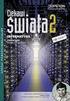 PLAN WYNIKOWY PROGRAMOWANIE APLIKACJI INTERNETOWYCH KL IV TI 6 godziny tygodniowo (6x15 tygodni =90 godzin ), Program 351203 Opracowanie: Grzegorz Majda Tematyka zajęć 2. Przygotowanie środowiska pracy
PLAN WYNIKOWY PROGRAMOWANIE APLIKACJI INTERNETOWYCH KL IV TI 6 godziny tygodniowo (6x15 tygodni =90 godzin ), Program 351203 Opracowanie: Grzegorz Majda Tematyka zajęć 2. Przygotowanie środowiska pracy
Wskaźniki a tablice Wskaźniki i tablice są ze sobą w języku C++ ściśle związane. Aby się o tym przekonać wykonajmy cwiczenie.
 Część XXII C++ w Wskaźniki a tablice Wskaźniki i tablice są ze sobą w języku C++ ściśle związane. Aby się o tym przekonać wykonajmy cwiczenie. Ćwiczenie 1 1. Utwórz nowy projekt w Dev C++ i zapisz go na
Część XXII C++ w Wskaźniki a tablice Wskaźniki i tablice są ze sobą w języku C++ ściśle związane. Aby się o tym przekonać wykonajmy cwiczenie. Ćwiczenie 1 1. Utwórz nowy projekt w Dev C++ i zapisz go na
Uwagi dotyczące notacji kodu! Moduły. Struktura modułu. Procedury. Opcje modułu (niektóre)
 Uwagi dotyczące notacji kodu! Wyrazy drukiem prostym -- słowami języka VBA. Wyrazy drukiem pochyłym -- inne fragmenty kodu. Wyrazy w [nawiasach kwadratowych] opcjonalne fragmenty kodu (mogą być, ale nie
Uwagi dotyczące notacji kodu! Wyrazy drukiem prostym -- słowami języka VBA. Wyrazy drukiem pochyłym -- inne fragmenty kodu. Wyrazy w [nawiasach kwadratowych] opcjonalne fragmenty kodu (mogą być, ale nie
Makropolecenia w Excelu
 Makropolecenia w Excelu Trochę teorii Makropolecenie w skrócie nazywane makro ma za zadanie automatyczne wykonanie powtarzających się po sobie określonych czynności. Na przykładzie arkusza kalkulacyjnego
Makropolecenia w Excelu Trochę teorii Makropolecenie w skrócie nazywane makro ma za zadanie automatyczne wykonanie powtarzających się po sobie określonych czynności. Na przykładzie arkusza kalkulacyjnego
Informatyka Edytor tekstów Word 2010 dla WINDOWS cz.1
 Wyższa Szkoła Ekologii i Zarządzania Informatyka Edytor tekstów Word 2010 dla WINDOWS cz.1 Slajd 1 Uruchomienie edytora Word dla Windows otwarcie menu START wybranie grupy Programy, grupy Microsoft Office,
Wyższa Szkoła Ekologii i Zarządzania Informatyka Edytor tekstów Word 2010 dla WINDOWS cz.1 Slajd 1 Uruchomienie edytora Word dla Windows otwarcie menu START wybranie grupy Programy, grupy Microsoft Office,
Programowanie obiektowe
 Laboratorium z przedmiotu Programowanie obiektowe - zestaw 07 Cel zajęć. Celem zajęć jest zapoznanie z praktycznymi aspektami tworzenia aplikacji okienkowych w C#. Wprowadzenie teoretyczne. Rozważana w
Laboratorium z przedmiotu Programowanie obiektowe - zestaw 07 Cel zajęć. Celem zajęć jest zapoznanie z praktycznymi aspektami tworzenia aplikacji okienkowych w C#. Wprowadzenie teoretyczne. Rozważana w
Funkcje i instrukcje języka JavaScript
 Funkcje i instrukcje języka JavaScript 1. Cele lekcji a) Wiadomości Uczeń : zna operatory i typy danych języka JavaScript, zna konstrukcję definicji funkcji, zna pętlę If i For, Do i While oraz podaje
Funkcje i instrukcje języka JavaScript 1. Cele lekcji a) Wiadomości Uczeń : zna operatory i typy danych języka JavaScript, zna konstrukcję definicji funkcji, zna pętlę If i For, Do i While oraz podaje
Podstawy programowania w języku Visual Basic dla Aplikacji (VBA)
 Podstawy programowania w języku Visual Basic dla Aplikacji (VBA) Instrukcje Język Basic został stworzony w 1964 roku przez J.G. Kemeny ego i T.F. Kurtza z Uniwersytetu w Darthmouth (USA). Nazwa Basic jest
Podstawy programowania w języku Visual Basic dla Aplikacji (VBA) Instrukcje Język Basic został stworzony w 1964 roku przez J.G. Kemeny ego i T.F. Kurtza z Uniwersytetu w Darthmouth (USA). Nazwa Basic jest
Visual Basic w programie Excel dla Windows
 Visual Basic w programie Excel dla Windows Ćwiczenie nr 1 Makrodefinicje. Zakres ćwiczenia: Nagrywanie, odtwarzanie, modyfikowanie i upraszczanie makrodefinicji. Makrodefinicje lokalne i globalne. Przyporządkowanie
Visual Basic w programie Excel dla Windows Ćwiczenie nr 1 Makrodefinicje. Zakres ćwiczenia: Nagrywanie, odtwarzanie, modyfikowanie i upraszczanie makrodefinicji. Makrodefinicje lokalne i globalne. Przyporządkowanie
Trik 1 Edycja wykresu bezpośrednio w dokumencie Worda
 :: Trik 1. Edycja wykresu bezpośrednio w dokumencie Worda :: Trik 2. Automatyczne usuwanie nadanych nazw zakresów :: Trik 3. Warunki przy określaniu jednostek miary :: Trik 4. Najszybszy sposób podświetlenia
:: Trik 1. Edycja wykresu bezpośrednio w dokumencie Worda :: Trik 2. Automatyczne usuwanie nadanych nazw zakresów :: Trik 3. Warunki przy określaniu jednostek miary :: Trik 4. Najszybszy sposób podświetlenia
Pokaz slajdów na stronie internetowej
 Pokaz slajdów na stronie internetowej... 1 Podpisy pod zdjęciami... 3 Publikacja pokazu slajdów w Internecie... 4 Generator strony Uczelni... 4 Funkcje dla zaawansowanych użytkowników... 5 Zmiana kolorów
Pokaz slajdów na stronie internetowej... 1 Podpisy pod zdjęciami... 3 Publikacja pokazu slajdów w Internecie... 4 Generator strony Uczelni... 4 Funkcje dla zaawansowanych użytkowników... 5 Zmiana kolorów
INFORMATYKA TECHNICZNA Badanie możliwości wykorzystania interfejsu automatyzacji OLE w systemie CAx
 INFORMATYKA TECHNICZNA Badanie możliwości wykorzystania interfejsu automatyzacji OLE w systemie CAx 1. WPROWADZENIE Program AutoCAD ma wielu użytkowników i zajmuje znaczące miejsce w graficznym zapisie
INFORMATYKA TECHNICZNA Badanie możliwości wykorzystania interfejsu automatyzacji OLE w systemie CAx 1. WPROWADZENIE Program AutoCAD ma wielu użytkowników i zajmuje znaczące miejsce w graficznym zapisie
Tworzenie szablonów użytkownika
 Poradnik Inżyniera Nr 40 Aktualizacja: 12/2018 Tworzenie szablonów użytkownika Program: Plik powiązany: Stratygrafia 3D - karty otworów Demo_manual_40.gsg Głównym celem niniejszego Przewodnika Inżyniera
Poradnik Inżyniera Nr 40 Aktualizacja: 12/2018 Tworzenie szablonów użytkownika Program: Plik powiązany: Stratygrafia 3D - karty otworów Demo_manual_40.gsg Głównym celem niniejszego Przewodnika Inżyniera
Projekt ZSWS. Instrukcja uŝytkowania narzędzia SAP Business Explorer Analyzer. 1 Uruchamianie programu i raportu. Tytuł: Strona: 1 z 31
 Strona: 1 z 31 Explorer Analyzer 1 Uruchamianie programu i raportu PoniŜsze czynności uruchamiają program Bex Analyzer oraz wybrany raport z hurtowni danych. 1. uruchom z menu Start>Programy>Business Explorer>Analyzer
Strona: 1 z 31 Explorer Analyzer 1 Uruchamianie programu i raportu PoniŜsze czynności uruchamiają program Bex Analyzer oraz wybrany raport z hurtowni danych. 1. uruchom z menu Start>Programy>Business Explorer>Analyzer
Programowanie RAD Delphi
 Programowanie RAD Delphi Dr Sławomir Orłowski Zespół Fizyki Medycznej, Instytut Fizyki, Uniwersytet Mikołaja Kopernika w Toruniu Pokój: 202, tel. 611-32-46, e-mial: bigman@fizyka.umk.pl Delphi zasoby Aplikacje
Programowanie RAD Delphi Dr Sławomir Orłowski Zespół Fizyki Medycznej, Instytut Fizyki, Uniwersytet Mikołaja Kopernika w Toruniu Pokój: 202, tel. 611-32-46, e-mial: bigman@fizyka.umk.pl Delphi zasoby Aplikacje
Język programowania. Andrzej Bobyk http://www.alfabeta.lublin.pl. www.alfabeta.lublin.pl/jp/
 Język programowania Andrzej Bobyk http://www.alfabeta.lublin.pl www.alfabeta.lublin.pl/jp/ Literatura K. Reisdorph: Delphi 6 dla każdego. Helion, Gliwice 2001 A. Grażyński, Z. Zarzycki: Delphi 7 dla każdego.
Język programowania Andrzej Bobyk http://www.alfabeta.lublin.pl www.alfabeta.lublin.pl/jp/ Literatura K. Reisdorph: Delphi 6 dla każdego. Helion, Gliwice 2001 A. Grażyński, Z. Zarzycki: Delphi 7 dla każdego.
Excel. Tworzenie zaawansowanych aplikacji.
 Excel. Tworzenie zaawansowanych aplikacji. Autor: Sergiusz Flanczewski Zmierz się z Excelem! Narzędzia automatyzacji prac w Excelu, czyli czego można pozbyć się od ręki Przekazywanie danych pomiędzy procedurami,
Excel. Tworzenie zaawansowanych aplikacji. Autor: Sergiusz Flanczewski Zmierz się z Excelem! Narzędzia automatyzacji prac w Excelu, czyli czego można pozbyć się od ręki Przekazywanie danych pomiędzy procedurami,
Wykład 5: Klasy cz. 3
 Programowanie obiektowe Wykład 5: cz. 3 1 dr Artur Bartoszewski - Programowanie obiektowe, sem. 1I- WYKŁAD - podstawy Konstruktor i destruktor (część I) 2 Konstruktor i destruktor KONSTRUKTOR Dla przykładu
Programowanie obiektowe Wykład 5: cz. 3 1 dr Artur Bartoszewski - Programowanie obiektowe, sem. 1I- WYKŁAD - podstawy Konstruktor i destruktor (część I) 2 Konstruktor i destruktor KONSTRUKTOR Dla przykładu
Ćwiczenie 10.1. Zmiana sposobu uruchamiania usług
 Rozdział 10. Zarządzanie komputerem Ćwiczenia zawarte w tym rozdziale prezentują najważniejsze narzędzia służące do konfigurowania i monitorowania pracy komputera. Ponieważ system Windows XP został opracowany
Rozdział 10. Zarządzanie komputerem Ćwiczenia zawarte w tym rozdziale prezentują najważniejsze narzędzia służące do konfigurowania i monitorowania pracy komputera. Ponieważ system Windows XP został opracowany
Jak posługiwać się edytorem treści
 Jak posługiwać się edytorem treści Edytor CKE jest bardzo prostym narzędziem pomagającym osobom niezaznajomionym z językiem HTML w tworzeniu interaktywnych treści stron internetowych. Razem z praktyka
Jak posługiwać się edytorem treści Edytor CKE jest bardzo prostym narzędziem pomagającym osobom niezaznajomionym z językiem HTML w tworzeniu interaktywnych treści stron internetowych. Razem z praktyka
WYKONANIE APLIKACJI OKIENKOWEJ OBLICZAJĄCEJ SUMĘ DWÓCH LICZB W ŚRODOWISKU PROGRAMISTYCZNYM. NetBeans. Wykonał: Jacek Ventzke informatyka sem.
 WYKONANIE APLIKACJI OKIENKOWEJ OBLICZAJĄCEJ SUMĘ DWÓCH LICZB W ŚRODOWISKU PROGRAMISTYCZNYM NetBeans Wykonał: Jacek Ventzke informatyka sem. VI 1. Uruchamiamy program NetBeans (tu wersja 6.8 ) 2. Tworzymy
WYKONANIE APLIKACJI OKIENKOWEJ OBLICZAJĄCEJ SUMĘ DWÓCH LICZB W ŚRODOWISKU PROGRAMISTYCZNYM NetBeans Wykonał: Jacek Ventzke informatyka sem. VI 1. Uruchamiamy program NetBeans (tu wersja 6.8 ) 2. Tworzymy
Makra VBA w Excelu dla początkujących
 Makra VBA w Excelu dla początkujących Informacje o usłudze Numer usługi 2016/10/04/5015/19680 Cena netto 870,00 zł Cena brutto 1 070,10 zł Cena netto za godzinę 62,14 zł Cena brutto za godzinę 76,43 Usługa
Makra VBA w Excelu dla początkujących Informacje o usłudze Numer usługi 2016/10/04/5015/19680 Cena netto 870,00 zł Cena brutto 1 070,10 zł Cena netto za godzinę 62,14 zł Cena brutto za godzinę 76,43 Usługa
Politechnika Poznańska Wydział Budowy Maszyn i Zarządzania
 1) Cel ćwiczenia Celem ćwiczenia jest zapoznanie się z podstawowymi elementami obiektowymi systemu Windows wykorzystując Visual Studio 2008 takimi jak: przyciski, pola tekstowe, okna pobierania danych
1) Cel ćwiczenia Celem ćwiczenia jest zapoznanie się z podstawowymi elementami obiektowymi systemu Windows wykorzystując Visual Studio 2008 takimi jak: przyciski, pola tekstowe, okna pobierania danych
LABORATORIUM 6: ARKUSZ MS EXCEL JAKO BAZA DANYCH
 UNIWERSYTET ZIELONOGÓRSKI INSTYTUT INFORMATYKI I ELEKTROTECHNIKI ZAKŁAD INŻYNIERII KOMPUTEROWEJ Przygotował: dr inż. Janusz Jabłoński LABORATORIUM 6: ARKUSZ MS EXCEL JAKO BAZA DANYCH Jeżeli nie jest potrzebna
UNIWERSYTET ZIELONOGÓRSKI INSTYTUT INFORMATYKI I ELEKTROTECHNIKI ZAKŁAD INŻYNIERII KOMPUTEROWEJ Przygotował: dr inż. Janusz Jabłoński LABORATORIUM 6: ARKUSZ MS EXCEL JAKO BAZA DANYCH Jeżeli nie jest potrzebna
16) Wprowadzenie do raportowania Rave
 16) Wprowadzenie do raportowania Rave Tematyka rozdziału: Przegląd wszystkich komponentów Rave Tworzenie nowego raportu przy użyciu formatki w środowisku Delphi Aktywacja środowiska Report Authoring Visual
16) Wprowadzenie do raportowania Rave Tematyka rozdziału: Przegląd wszystkich komponentów Rave Tworzenie nowego raportu przy użyciu formatki w środowisku Delphi Aktywacja środowiska Report Authoring Visual
MS Access formularze
 MS Access formularze Formularze to obiekty służące do wprowadzania i edycji danych znajdujących się w tabelach. O ile wprowadzanie danych bezpośrednio do tabel odbywa się zawsze w takiej samej formie (arkusz
MS Access formularze Formularze to obiekty służące do wprowadzania i edycji danych znajdujących się w tabelach. O ile wprowadzanie danych bezpośrednio do tabel odbywa się zawsze w takiej samej formie (arkusz
Wprowadzenie do programowania w języku Visual Basic. Podstawowe instrukcje języka
 Wprowadzenie do programowania w języku Visual Basic. Podstawowe instrukcje języka 1. Kompilacja aplikacji konsolowych w środowisku programistycznym Microsoft Visual Basic. Odszukaj w menu startowym systemu
Wprowadzenie do programowania w języku Visual Basic. Podstawowe instrukcje języka 1. Kompilacja aplikacji konsolowych w środowisku programistycznym Microsoft Visual Basic. Odszukaj w menu startowym systemu
SYSTEMY ZARZĄDZANIA TREŚCIĄ WORDPRESS
 SYSTEMY ZARZĄDZANIA TREŚCIĄ WORDPRESS Małgorzata Mielniczuk System zarządzania treścią z angielskiego Content Management System w skrócie CMS jest oprogramowaniem ułatwiającym zarządzanie tworzonym serwisem
SYSTEMY ZARZĄDZANIA TREŚCIĄ WORDPRESS Małgorzata Mielniczuk System zarządzania treścią z angielskiego Content Management System w skrócie CMS jest oprogramowaniem ułatwiającym zarządzanie tworzonym serwisem
Dodawanie operacji dodatkowych w WAPRO Mag.
 Dodawanie operacji dodatkowych w WAPRO Mag. obowiązuje od wersji 8.21.0 Opracował i wykonał: Grzegorz Lenarczyk Asseco Business Solutions SA Oddział w Warszawie Warszawa, ul. Branickiego 13 02-972 Warszawa
Dodawanie operacji dodatkowych w WAPRO Mag. obowiązuje od wersji 8.21.0 Opracował i wykonał: Grzegorz Lenarczyk Asseco Business Solutions SA Oddział w Warszawie Warszawa, ul. Branickiego 13 02-972 Warszawa
Materiały oryginalne: ZAWWW-2st1.2-l11.tresc-1.0kolor.pdf. Materiały poprawione
 Materiały oryginalne: ZAWWW-2st1.2-l11.tresc-1.0kolor.pdf Materiały poprawione Rozwiązanie zadania w NetBeans IDE 7.4: Jarosław Ksybek, Adam Miazio Celem ćwiczenia jest przygotowanie prostej aplikacji
Materiały oryginalne: ZAWWW-2st1.2-l11.tresc-1.0kolor.pdf Materiały poprawione Rozwiązanie zadania w NetBeans IDE 7.4: Jarosław Ksybek, Adam Miazio Celem ćwiczenia jest przygotowanie prostej aplikacji
Przewodnik Szybki start
 Przewodnik Szybki start Program Microsoft Access 2013 wygląda inaczej niż wcześniejsze wersje, dlatego przygotowaliśmy ten przewodnik, aby skrócić czas nauki jego obsługi. Zmienianie rozmiaru ekranu lub
Przewodnik Szybki start Program Microsoft Access 2013 wygląda inaczej niż wcześniejsze wersje, dlatego przygotowaliśmy ten przewodnik, aby skrócić czas nauki jego obsługi. Zmienianie rozmiaru ekranu lub
Wykład 8: klasy cz. 4
 Programowanie obiektowe Wykład 8: klasy cz. 4 Dynamiczne tworzenie obiektów klas Składniki statyczne klas Konstruktor i destruktory c.d. 1 dr Artur Bartoszewski - Programowanie obiektowe, sem. 1I- WYKŁAD
Programowanie obiektowe Wykład 8: klasy cz. 4 Dynamiczne tworzenie obiektów klas Składniki statyczne klas Konstruktor i destruktory c.d. 1 dr Artur Bartoszewski - Programowanie obiektowe, sem. 1I- WYKŁAD
VBA-podstawy cz. 1. Począwszy od wersji Office 2010 skoroszyty Excel wsparte makrami VB mają rozszerzenie.xlsm
 VBA-podstawy cz. 1 1. Uwagi historyczne Nazwa BASIC pochodzi od słów "Beginner s All-purposes Symbolic Instruction", oznacza nazwę języka programowania, który powstał na początku lat 60-tych. Pierwotnie
VBA-podstawy cz. 1 1. Uwagi historyczne Nazwa BASIC pochodzi od słów "Beginner s All-purposes Symbolic Instruction", oznacza nazwę języka programowania, który powstał na początku lat 60-tych. Pierwotnie
Temat: Organizacja skoroszytów i arkuszy
 Temat: Organizacja skoroszytów i arkuszy Podstawowe informacje o skoroszycie Excel jest najczęściej wykorzystywany do tworzenia skoroszytów. Skoroszyt jest zbiorem informacji, które są przechowywane w
Temat: Organizacja skoroszytów i arkuszy Podstawowe informacje o skoroszycie Excel jest najczęściej wykorzystywany do tworzenia skoroszytów. Skoroszyt jest zbiorem informacji, które są przechowywane w
Zadanie 8. Dołączanie obiektów
 Zadanie 8. Dołączanie obiektów Edytor Word umożliwia dołączanie do dokumentów różnych obiektów. Mogą to być gotowe obiekty graficzne z galerii klipów, równania, obrazy ze skanera lub aparatu cyfrowego.
Zadanie 8. Dołączanie obiektów Edytor Word umożliwia dołączanie do dokumentów różnych obiektów. Mogą to być gotowe obiekty graficzne z galerii klipów, równania, obrazy ze skanera lub aparatu cyfrowego.
PROJEKT WSPÓŁFINANSOWANY ZE ŚRODKÓW UNII EUROPEJSKIEJ W RAMACH EUROPEJSKIEGO FUNDUSZU SPOŁECZNEGO OPIS PRZEDMIOTU. studia pierwszego stopnia
 OPIS PRZEDMIOTU Nazwa przedmiotu Programowanie w aplikacjach użytkowych Kod przedmiotu Wydział Instytut/Katedra Kierunek Specjalizacja/specjalność Wydział Matematyki, Fizyki i Techniki Instytut Mechaniki
OPIS PRZEDMIOTU Nazwa przedmiotu Programowanie w aplikacjach użytkowych Kod przedmiotu Wydział Instytut/Katedra Kierunek Specjalizacja/specjalność Wydział Matematyki, Fizyki i Techniki Instytut Mechaniki
Co nowego w systemie Kancelaris 3.31 STD/3.41 PLUS
 Ten dokument zawiera informacje o zmianach w wersjach: 3.31 STD w stosunku do wersji 3.30 STD 3.41 PLUS w stosunku do wersji 3.40 PLUS 1. Kancelaria 1.1. Opcje kancelarii Co nowego w systemie Kancelaris
Ten dokument zawiera informacje o zmianach w wersjach: 3.31 STD w stosunku do wersji 3.30 STD 3.41 PLUS w stosunku do wersji 3.40 PLUS 1. Kancelaria 1.1. Opcje kancelarii Co nowego w systemie Kancelaris
SERWER AKTUALIZACJI UpServ
 Wersja 1.12 upserv_pl 11/16 SERWER AKTUALIZACJI UpServ SATEL sp. z o.o. ul. Budowlanych 66 80-298 Gdańsk POLSKA tel. 58 320 94 00 serwis 58 320 94 30 dz. techn. 58 320 94 20; 604 166 075 www.satel.pl SATEL
Wersja 1.12 upserv_pl 11/16 SERWER AKTUALIZACJI UpServ SATEL sp. z o.o. ul. Budowlanych 66 80-298 Gdańsk POLSKA tel. 58 320 94 00 serwis 58 320 94 30 dz. techn. 58 320 94 20; 604 166 075 www.satel.pl SATEL
PLAN WYNIKOWY PROGRAMOWANIE APLIKACJI INTERNETOWYCH. KL III TI 4 godziny tygodniowo (4x30 tygodni =120 godzin ),
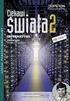 PLAN WYNIKOWY PROGRAMOWANIE APLIKACJI INTERNETOWYCH KL III TI 4 godziny tygodniowo (4x30 tygodni =120 godzin ), Program 351203 Opracowanie: Grzegorz Majda Tematyka zajęć 1. Wprowadzenie do aplikacji internetowych
PLAN WYNIKOWY PROGRAMOWANIE APLIKACJI INTERNETOWYCH KL III TI 4 godziny tygodniowo (4x30 tygodni =120 godzin ), Program 351203 Opracowanie: Grzegorz Majda Tematyka zajęć 1. Wprowadzenie do aplikacji internetowych
Wykład 2 Składnia języka C# (cz. 1)
 Wizualne systemy programowania Wykład 2 Składnia języka C# (cz. 1) 1 dr Artur Bartoszewski -Wizualne systemy programowania, sem. III- WYKŁAD Wizualne systemy programowania Budowa projektu 2 Struktura programu
Wizualne systemy programowania Wykład 2 Składnia języka C# (cz. 1) 1 dr Artur Bartoszewski -Wizualne systemy programowania, sem. III- WYKŁAD Wizualne systemy programowania Budowa projektu 2 Struktura programu
ABC 2002/XP PL EXCEL. Autor: Edward C. Willett, Steve Cummings. Rozdział 1. Podstawy pracy z programem (9) Uruchamianie programu (9)
 ABC 2002/XP PL EXCEL Autor: Edward C. Willett, Steve Cummings Rozdział 1. Podstawy pracy z programem (9) Uruchamianie programu (9) Obszar roboczy programu (10) o Pasek tytułowy (10) o Przyciski Minimalizuj
ABC 2002/XP PL EXCEL Autor: Edward C. Willett, Steve Cummings Rozdział 1. Podstawy pracy z programem (9) Uruchamianie programu (9) Obszar roboczy programu (10) o Pasek tytułowy (10) o Przyciski Minimalizuj
Opis programu EKSoft Rezerwacje
 Opis programu EKSoft Rezerwacje Spis treści PIERWSZE URUCHOMIENIE... 2 LOGOWANIE DO PROGRAMU... 2 OKNO ROBOCZE PROGRAMU.... 3 KARTOTEKA KLIENTÓW... 4 LISTA OBIEKTÓW... 5 OKNO EDYCJI/DODAWANIA NOWEGO OBIEKTU....
Opis programu EKSoft Rezerwacje Spis treści PIERWSZE URUCHOMIENIE... 2 LOGOWANIE DO PROGRAMU... 2 OKNO ROBOCZE PROGRAMU.... 3 KARTOTEKA KLIENTÓW... 4 LISTA OBIEKTÓW... 5 OKNO EDYCJI/DODAWANIA NOWEGO OBIEKTU....
Wprowadzenie (17) Część I. Makra w Excelu - podstawy (23)
 Wprowadzenie (17) Omówione zagadnienia (18) Co trzeba wiedzieć? (18) Co trzeba mieć? (18) Układ książki (18) o Część I. Makra w Excelu - podstawy (19) o Część II. Praca ze skoroszytami (19) o Część III.
Wprowadzenie (17) Omówione zagadnienia (18) Co trzeba wiedzieć? (18) Co trzeba mieć? (18) Układ książki (18) o Część I. Makra w Excelu - podstawy (19) o Część II. Praca ze skoroszytami (19) o Część III.
VBA praca z makrami w Excelu
 VBA praca z makrami w Excelu Dariusz Aksamit Wydział Fizyki Politechniki Warszawskiej Szkolenie Programowanie w języku Visual Basic for Application (VBA) Zajęcia 1 i 2 VBA praca z makrami w Excelu 1. Jak
VBA praca z makrami w Excelu Dariusz Aksamit Wydział Fizyki Politechniki Warszawskiej Szkolenie Programowanie w języku Visual Basic for Application (VBA) Zajęcia 1 i 2 VBA praca z makrami w Excelu 1. Jak
Przesyłanie Pakietów Danych i TCP/IP
 Przesyłanie Pakietów Danych i TCP/IP Dwa komponenty z zakładki Internet palety komponentów pomogą nam wysłać pakiety danych poprzez sieć TCP/IP. TServerSocket będzie umieszczony w aplikacji serwera a TClientSocket
Przesyłanie Pakietów Danych i TCP/IP Dwa komponenty z zakładki Internet palety komponentów pomogą nam wysłać pakiety danych poprzez sieć TCP/IP. TServerSocket będzie umieszczony w aplikacji serwera a TClientSocket
Informatyka Edytor tekstów Word 2010 dla WINDOWS cz.1
 Wyższa Szkoła Ekologii i Zarządzania Informatyka Edytor tekstów Word 2010 dla WINDOWS cz.1 Uruchomienie edytora Word dla Windows otwarcie menu START wybranie grupy Programy, grupy Microsoft Office, a następnie
Wyższa Szkoła Ekologii i Zarządzania Informatyka Edytor tekstów Word 2010 dla WINDOWS cz.1 Uruchomienie edytora Word dla Windows otwarcie menu START wybranie grupy Programy, grupy Microsoft Office, a następnie
INFORMATYKA TECHNICZNA Badanie możliwości wykorzystania języka AutoLISP i środowiska VisualLISP w systemie CAx
 INFORMATYKA TECHNICZNA Badanie możliwości wykorzystania języka AutoLISP i środowiska VisualLISP w systemie CAx 1. WPROWADZENIE Program AutoCAD ma wielu użytkowników i zajmuje znaczące miejsce w graficznym
INFORMATYKA TECHNICZNA Badanie możliwości wykorzystania języka AutoLISP i środowiska VisualLISP w systemie CAx 1. WPROWADZENIE Program AutoCAD ma wielu użytkowników i zajmuje znaczące miejsce w graficznym
MsgBox(Komunikat [, Przyciski] [, Tytuł] [, PlikHelp, HelpContext])
![MsgBox(Komunikat [, Przyciski] [, Tytuł] [, PlikHelp, HelpContext]) MsgBox(Komunikat [, Przyciski] [, Tytuł] [, PlikHelp, HelpContext])](/thumbs/56/38423374.jpg) Ćwiczenie 9 Komunikacja W tym ćwiczeniu występuje tworzenie procedury, w której istniej możliwości wyboru jak ma przebiegać program. Wybór ten jest dostępny w postaci formularzy, okien dialogowych i zamieszczonych
Ćwiczenie 9 Komunikacja W tym ćwiczeniu występuje tworzenie procedury, w której istniej możliwości wyboru jak ma przebiegać program. Wybór ten jest dostępny w postaci formularzy, okien dialogowych i zamieszczonych
Zadanie 1. Stosowanie stylów
 Zadanie 1. Stosowanie stylów Styl to zestaw elementów formatowania określających wygląd: tekstu atrybuty czcionki (tzw. styl znaku), akapitów np. wyrównanie tekstu, odstępy między wierszami, wcięcia, a
Zadanie 1. Stosowanie stylów Styl to zestaw elementów formatowania określających wygląd: tekstu atrybuty czcionki (tzw. styl znaku), akapitów np. wyrównanie tekstu, odstępy między wierszami, wcięcia, a
D:\DYDAKTYKA\ZAI_BIS\_Ćwiczenia_wzorce\04\04_poprawiony.doc 2009-lis-23, 17:44
 Zaawansowane aplikacje internetowe EJB 1 Rozróżniamy dwa rodzaje beanów sesyjnych: Stateless Statefull Celem tego laboratorium jest zbadanie różnic funkcjonalnych tych dwóch rodzajów beanów. Poszczególne
Zaawansowane aplikacje internetowe EJB 1 Rozróżniamy dwa rodzaje beanów sesyjnych: Stateless Statefull Celem tego laboratorium jest zbadanie różnic funkcjonalnych tych dwóch rodzajów beanów. Poszczególne
Laboratorium 15: Bazy Danych Tworzenie bazy danych i programowanie elementów nawigacyjnych aplikacji stworzonej przy pomocy technologii dbexpress
 Laboratorium 15: Bazy Danych Tworzenie bazy danych i programowanie elementów nawigacyjnych aplikacji stworzonej przy pomocy technologii dbexpress dr inż. Marcin Witczak Instytut Sterowania i Systemów Informatycznych,
Laboratorium 15: Bazy Danych Tworzenie bazy danych i programowanie elementów nawigacyjnych aplikacji stworzonej przy pomocy technologii dbexpress dr inż. Marcin Witczak Instytut Sterowania i Systemów Informatycznych,
UONET+ - moduł Sekretariat. Jak wykorzystać wydruki list w formacie XLS do analizy danych uczniów?
 UONET+ - moduł Sekretariat Jak wykorzystać wydruki list w formacie XLS do analizy danych uczniów? W module Sekretariat wydruki dostępne w widoku Wydruki/ Wydruki list można przygotować w formacie PDF oraz
UONET+ - moduł Sekretariat Jak wykorzystać wydruki list w formacie XLS do analizy danych uczniów? W module Sekretariat wydruki dostępne w widoku Wydruki/ Wydruki list można przygotować w formacie PDF oraz
Program powinien otworzyć się z pierwszym formularzem. Jeśli nie, otwórz pierwszy formularz, wybierając go z listy - Shift+F12.
 Multimedia - odtwarzanie muzyki i plików *.avi. Podczas pracy przy komputerze lubimy posłuchać ulubionej muzyki. Może wprowadzić odrobinę dźwięku do naszego programu? Komponent MediaPlayer służy do odtwarzania
Multimedia - odtwarzanie muzyki i plików *.avi. Podczas pracy przy komputerze lubimy posłuchać ulubionej muzyki. Może wprowadzić odrobinę dźwięku do naszego programu? Komponent MediaPlayer służy do odtwarzania
Wprowadzenie do programowania w języku Visual Basic. Podstawowe instrukcje języka
 Wprowadzenie do programowania w języku Visual Basic. Podstawowe instrukcje języka 1. Kompilacja aplikacji konsolowych w środowisku programistycznym Microsoft Visual Basic. Odszukaj w menu startowym systemu
Wprowadzenie do programowania w języku Visual Basic. Podstawowe instrukcje języka 1. Kompilacja aplikacji konsolowych w środowisku programistycznym Microsoft Visual Basic. Odszukaj w menu startowym systemu
Widoczność zmiennych Czy wartości każdej zmiennej można zmieniać w dowolnym miejscu kodu? Czy można zadeklarować dwie zmienne o takich samych nazwach?
 Część XVIII C++ Funkcje Widoczność zmiennych Czy wartości każdej zmiennej można zmieniać w dowolnym miejscu kodu? Czy można zadeklarować dwie zmienne o takich samych nazwach? Umiemy już podzielić nasz
Część XVIII C++ Funkcje Widoczność zmiennych Czy wartości każdej zmiennej można zmieniać w dowolnym miejscu kodu? Czy można zadeklarować dwie zmienne o takich samych nazwach? Umiemy już podzielić nasz
Windows Serwer 2008 R2. Moduł 5. Zarządzanie plikami
 Windows Serwer 2008 R2 Moduł 5. Zarządzanie plikami Sprawdzamy konfigurację kart sieciowych 172.16.x.0 x nr w dzienniku Na serwerze musi działać Internet! Statyczny adres IP jest potrzebny komputerom,
Windows Serwer 2008 R2 Moduł 5. Zarządzanie plikami Sprawdzamy konfigurację kart sieciowych 172.16.x.0 x nr w dzienniku Na serwerze musi działać Internet! Statyczny adres IP jest potrzebny komputerom,
1 LINQ. Zaawansowane programowanie internetowe Instrukcja nr 1
 1 LINQ 1 1. Cel zajęć Celem zajęć jest zapoznanie się z technologią LINQ oraz tworzeniem trójwarstwowej aplikacji internetowej. 2. Zadanie Proszę przygotować aplikację WWW, która: będzie pozwalała na generowanie
1 LINQ 1 1. Cel zajęć Celem zajęć jest zapoznanie się z technologią LINQ oraz tworzeniem trójwarstwowej aplikacji internetowej. 2. Zadanie Proszę przygotować aplikację WWW, która: będzie pozwalała na generowanie
Sposób tworzenia tabeli przestawnej pokażę na przykładzie listy krajów z podstawowymi informacjami o nich.
 Tabele przestawne Tabela przestawna to narzędzie służące do tworzenia dynamicznych podsumowań list utworzonych w Excelu lub pobranych z zewnętrznych baz danych. Raporty tabeli przestawnej pozwalają na
Tabele przestawne Tabela przestawna to narzędzie służące do tworzenia dynamicznych podsumowań list utworzonych w Excelu lub pobranych z zewnętrznych baz danych. Raporty tabeli przestawnej pozwalają na
Instrukcja użytkownika
 Instrukcja użytkownika Bydgoszcz 2017 Strona: 1/12 Spis treści 1 Konfiguracja i obsługa funkcjonalności... 3-1.1 Wstęp... 3 1.2 Konfiguracja stacji klienckiej... 3 1.3 Weryfikacja istniejącego dokumentu...
Instrukcja użytkownika Bydgoszcz 2017 Strona: 1/12 Spis treści 1 Konfiguracja i obsługa funkcjonalności... 3-1.1 Wstęp... 3 1.2 Konfiguracja stacji klienckiej... 3 1.3 Weryfikacja istniejącego dokumentu...
